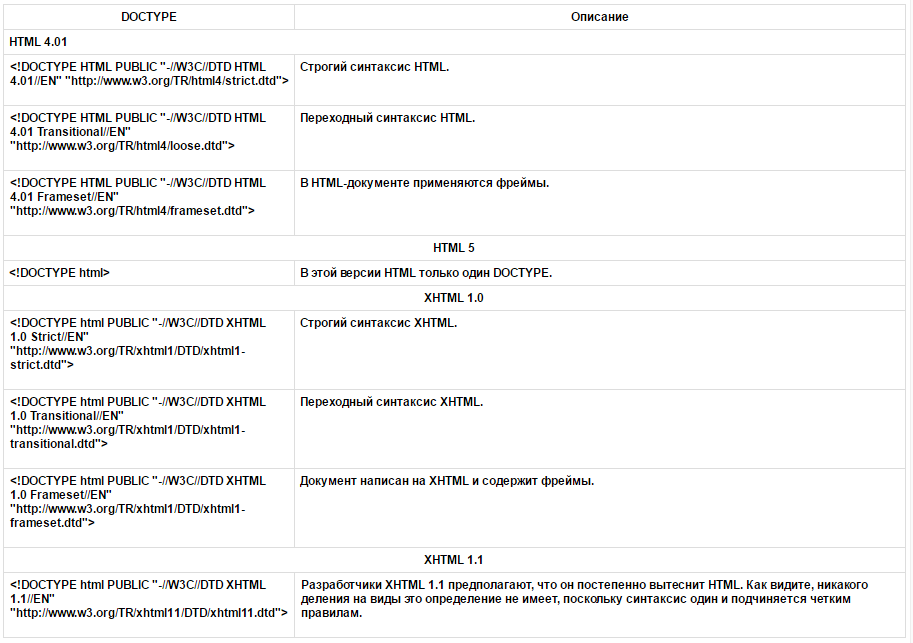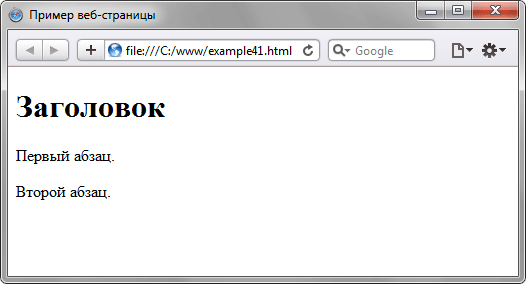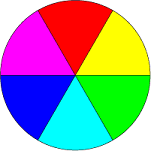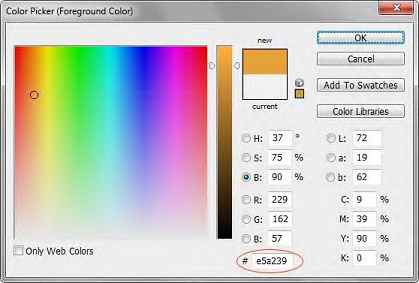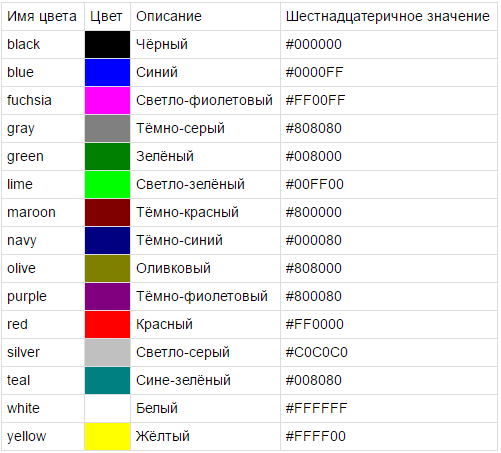Id et nibh dui tincidunt Curabitur faucibus elit massa. Tincidunt et gravida
Phasellus eget parturient faucibus tellus at justo sollicitudin. Mi nulla ut
adipiscing.</p>
</body>
</html>
Пример 1.2. Теги в документе
В данном примере используется одиночный тег <meta>, а парных тегов сразу несколько: <html>, <head>, <title>, <body> и <p>.
Парные теги
Парные теги, называемые по-другому контейнеры, состоят из двух частей — открывающий и закрывающий тег. Открывающий тег обозначается как и одиночный — <тег>, а в закрывающем используется слэш — </тег>. Допускается вкладывать в контейнер другие теги, однако следует соблюдать их порядок. Так, на рис. 3.1 демонстрируется, как можно и нельзя добавлять один контейнер внутрь другого.
a - 
b - 
Рис. 1.4. Вложение тегов, a — правильное, b — неверное
Если связать открывающий и закрывающий тег между собой скобкой, как показано на рис. 1.4, то несколько скобок обозначающих разные контейнеры, не должны пересекаться между собой (рис. 1.4a). Любое пересечение условных скобок (рис. 1.4b) говорит о том, что правильная последовательность тегов нарушена.
Не все контейнеры требуют обязательно закрывающего тега, иногда его можно и опустить. Тем не менее, закрывайте все требуемые теги, так вы приучитесь сводить к нулю возможные ошибки.
Атрибуты тегов и кавычки
Согласно спецификации HTML все значения атрибутов тегов следует указывать в двойных ("пример") или одинарных кавычках ('пример'). Отсутствие кавычек не приведет к ошибкам, браузеры во многих случаях достаточно корректно обрабатывают код и без кавычек, за исключением текста, содержащего пробелы (пример 1.3).
<!DOCTYPE HTML PUBLIC "-//W3C//DTD HTML 4.01//EN" "http://www.w3.org/TR/html4/strict.dtd">
<html>
<head>
<meta http-equiv="content-type" content="text/html; charset=utf-8">
<title>Кавычки в атрибуте alt</title>
</head>
<body>
<p><img src="images/arena.png" alt="Вид заголовка" width="400" height="101"></p>
<p><img src="images/arena.png" alt=Вид заголовка width="400" height="101"></p>
</body>
</html>
Пример 1.3. Использование кавычек в атрибутах тегов
В данном примере строка 8 написана правильно, со всеми кавычками, а в строке 9 у атрибута alt кавычки отсутствуют. Из-за этого браузер в качестве значения alt возьмет только первое слово («Вид»), а слово «заголовка» будет воспринято как ошибочное значение. Поэтому всегда приучайтесь указывать атрибуты тегов в кавычках.
Теги применяются для того, чтобы расширить возможности отдельных тегов и более гибко управлять содержимым контейнеров.
Когда для тега не добавлен какой-либо допустимый атрибут, это означает, что браузер в этом случае будет подставлять значение, заданное по умолчанию. Если вы ожидали получить иной результат на веб-странице, проверьте, возможно, следует явно указать значения некоторых атрибутов.
Допустимо использовать некоторые атрибуты у тегов, не присваивая им никакого значения, как показано в примере 1.4.
<!DOCTYPE HTML PUBLIC "-//W3C//DTD HTML 4.01//EN" "http://www.w3.org/TR/html4/strict.dtd">
<html>
<head>
<meta http-equiv="Content-Type" content="text/html; charset=utf-8">
<title>Добавление формы</title>
</head>
<body>
<form action="self.php">
<p><input type="text"></p>
<p><input type="submit" disabled></p>
</form>
</body>
</html>
Пример 1.4. Атрибуты без значений
В данном примере используется атрибут disabled, у которого явно не задано значение. Подобная запись называется «сокращенный атрибут тега».
Порядок атрибутов в любом теге не имеет значения и на результат отображения элемента не влияет. Поэтому теги вида <img src="/images/title.gif" width="438" height="118"> и <img height="118" width="438" src="/images/title.gif"> по своему действию равны.
Каждый атрибут тега относится к определенному типу (например, текст, число, путь к файлу и др.), который обязательно должен учитываться при написании атрибута. Так, в примере 3.3 упоминается тег <img>, он добавляет на веб-страницу рисунок, а его атрибут width задает ширину изображения в пикселах. Если поставить не число, а нечто другое, то значение будет проигнорировано и возникнет ошибка при валидации документа.
Структура HTML-кода
Если открыть любую веб-страницу, то она будет содержать в себе типичные элементы, которые не меняются от вида и направленности сайта. В примере 1.1 показан код простого документа, содержащего основные теги.
<!DOCTYPE HTML PUBLIC "-//W3C//DTD HTML 4.01//EN" "http://www.w3.org/TR/html4/strict.dtd">
<html>
<head>
<meta http-equiv="Content-Type" content="text/html; charset=utf-8">
<title>Пример веб-страницы</title>
</head>
<body>
<h1>Заголовок</h1>
<!-- Комментарий -->
<p>Первый абзац.</p
<p>Второй абзац.</p>
</body>
</html>
Пример 1.1. Исходный код веб-страницы
Далее разберем отдельные строки нашего кода.
<!DOCTYPE HTML PUBLIC "-//W3C//DTD HTML 4.01//EN" "http://www.w3.org/TR/html4/strict.dtd">
Элемент <!DOCTYPE> предназначен для указания типа текущего документа — DTD (document type definition, описание типа документа). Это необходимо, чтобы браузер понимал, как следует интерпретировать текущую веб-страницу, ведь HTML существует в нескольких версиях, кроме того, имеется XHTML (EXtensible HyperText Markup Language, расширенный язык разметки гипертекста), похожий на HTML, но различающийся с ним по синтаксису. Чтобы браузер «не путался» и понимал, согласно какому стандарту отображать веб-страницу и необходимо в первой строке кода задавать <!DOCTYPE>.
Существует несколько видов <!DOCTYPE>, они различаются в зависимости от версии HTML, на которую ориентированы. В табл. 1.1. приведены основные типы документов с их описанием.
Табл. 1.1. Допустимые DTD
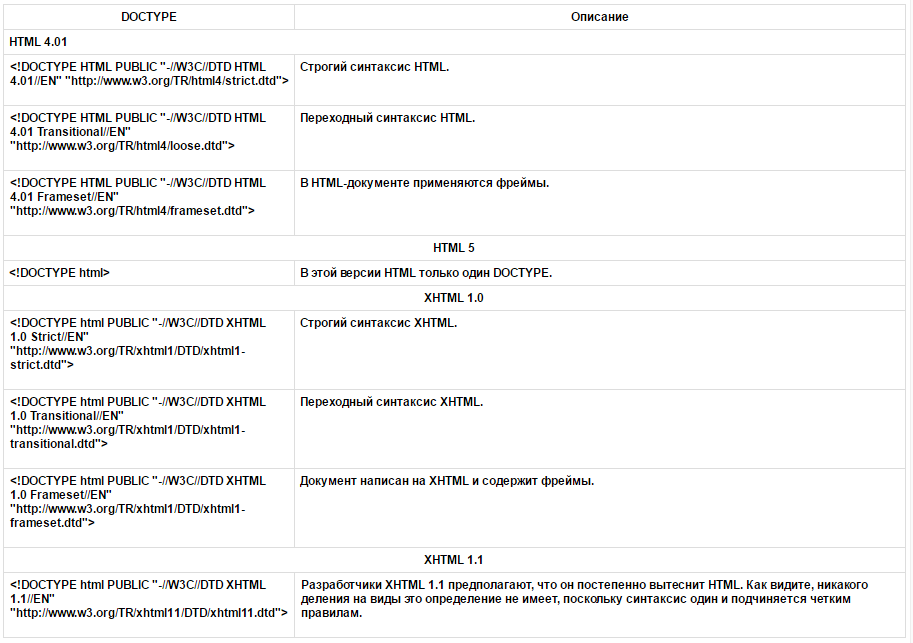
Разница между строгим и переходным описанием документа состоит в различном подходе к написанию кода документа. Строгий HTML требует жесткого соблюдения спецификации HTML и не прощает ошибок. Переходный HTML более «спокойно» относится к некоторым огрехам кода, поэтому этот тип в определенных случаях использовать предпочтительнее.
Например, в строгом HTML и XHTML непременно требуется наличие тега <title>, а в переходном HTML его можно опустить и не указывать. При этом помним, что браузер в любом случае покажет документ, независимо от того, соответствует он синтаксису или нет. Подобная проверка осуществляется при помощи валидатора и предназначена в первую очередь для разработчиков, чтобы отслеживать ошибки в документе.
В дальнейшем будем применять преимущественно строгий <!DOCTYPE>, кроме случаев, когда это оговаривается особо. Это позволит нам избегать типичных ошибок и приучит к написанию синтаксически правильного кода.
Часто можно встретить код HTML вообще без использования <!DOCTYPE>, веб-страница в подобном случае все равно будет показана. Тем не менее, может получиться, что один и тот же документ отображается в браузере по-разному при использовании <!DOCTYPE> и без него. Кроме того, браузеры могут по-своему показывать такие документы, в итоге страница «рассыплется», т.е. будет отображаться совсем не так, как это требуется разработчику. Чтобы не произошло подобных ситуаций, всегда добавляйте <!DOCTYPE> в начало документа.
Тег <html> определяет начало HTML-файла, внутри него хранится заголовок (<head>) и тело документа (<body>).
Заголовок документа, как еще называют блок <head>, может содержать текст и теги, но содержимое этого раздела не показывается напрямую на странице, за исключением контейнера <title>.
<meta http-equiv="Content-Type" content="text/html; charset=utf-8">
Тег <meta> является универсальным и добавляет целый класс возможностей, в частности, с помощью метатегов, как обобщенно называют этот тег, можно изменять кодировку страницы, добавлять ключевые слова, описание документа и многое другое. Чтобы браузер понимал, что имеет дело с кодировкой UTF-8 (Unicode transformation format, формат преобразования Юникод) и добавляется данная строка.
<title>Пример веб-страницы</title>
Тег <title> определяет заголовок веб-страницы, это один из важных элементов предназначенный для решения множества задач. В операционной системе Windows текст заголовка отображается в левом верхнем углу окна браузера (рис. 1.1).

Рис. 1.1. Вид заголовка в браузере
Тег <title> является обязательным и должен непременно присутствовать в коде документа.
Обязательно следует добавлять закрывающий тег </head>, чтобы показать, что блок заголовка документа завершен.
Тело документа <body> предназначено для размещения тегов и содержательной части веб-страницы.
HTML предлагает шесть текстовых заголовков разного уровня, которые показывают относительную важность секции, расположенной после заголовка. Так, тег <h1> представляет собой наиболее важный заголовок первого уровня, а тег <h6> служит для обозначения заголовка шестого уровня и является наименее значительным. По умолчанию, заголовок первого уровня отображается самым крупным шрифтом жирного начертания, заголовки последующего уровня по размеру меньше. Теги <h1>...<h6> относятся к блочным элементам, они всегда начинаются с новой строки, а после них другие элементы отображаются на следующей строке. Кроме того, перед заголовком и после него добавляется пустое пространство.
Некоторый текст можно спрятать от показа в браузере, сделав его комментарием. Хотя такой текст пользователь не увидит, он все равно будет передаваться в документе, так что, посмотрев исходный код, можно обнаружить скрытые заметки. Комментарии нужны для внесения в код своих записей, не влияющих на вид страницы. Начинаются они тегом <!—и заканчиваются тегом -->. Все, что находится между этими тегами отображаться на веб-странице не будет.
Тег <p> определяет абзац (параграф) текста. Если закрывающего тега нет, считается, что конец абзаца совпадает с началом следующего блочного элемента.
Тег <p> является блочным элементом, поэтому текст всегда начинается с новой строки, абзацы идущие друг за другом разделяются между собой отбивкой (так называется пустое пространство между ними). Это хорошо видно на рис. 1.2.
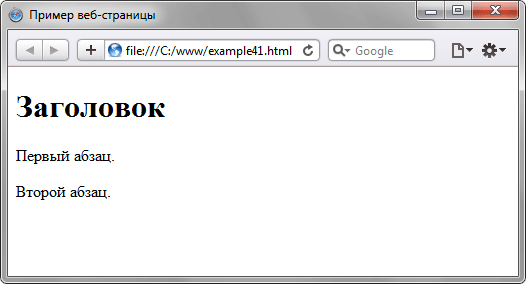
Рис. 1.2. Результат выполнения примера 1.1.
Следует добавить закрывающий тег </body>, чтобы показать, что тело документа завершено.
Последним элементом в коде всегда идет закрывающий тег </html>.
Типы тегов
Каждый тег HTML принадлежит к определенной группе тегов, например, табличные теги направлены на формирование таблиц и не могут применяться для других целей.
Условно теги делятся на следующие типы:
· теги верхнего уровня;
· теги заголовка документа;
· блочные элементы;
· встроенные элементы;
· универсальные элементы;
· списки;
· таблицы.
Следует учитывать, что один и тот же тег может одновременно принадлежать разным группам, например, теги <ol> и <ul> относятся к категории списков, но также являются и блочными элементами.
Теги верхнего уровня
Эти теги предназначены для формирования структуры веб-страницы и определяют раздел заголовка и тела документа.
Тег <html> является контейнером, который заключает в себе всё содержимое веб-страницы, включая теги <head> и <body>. Открывающий и закрывающий теги<html> в документе необязательны, но хороший стиль диктует непременное их использование.
Тег <head> предназначен для хранения других элементов, цель которых — помочь браузеру в работе с данными. Также внутри контейнера <head> находятся метатеги, которые используются для хранения информации, предназначенной для браузеров и поисковых систем. Например, механизмы поисковых систем обращаются к метатегам для получения описания сайта, ключевых слов и других данных.
Тег <body> предназначен для хранения содержания веб-страницы, отображаемого в окне браузера. Информацию, которую следует выводить в документе, следует располагать именно внутри контейнера <body>. К такой информации относится текст, изображения, таблицы, списки и др. Набор тегов верхнего уровня и порядок их вложения показан в примере 1.1.
<html>
<head>
...
</head>
<body>
...
</body>
</html>
Пример 1.1. Теги верхнего уровня
В данном примере показано, что контейнер <html> определяет «каркас» всей веб-страницы, внутри него вначале задается тег <head>, затем идет контейнер<body>, в нем хранится содержательная часть документа, которая и отображается в браузере. Теги <html> и <body> хотя и не относятся к обязательным тегам (т. е. их можно не размещать в коде), все же стоит добавлять всегда. Это позволяет получить четкую и понятную структуру документа.
Заметьте, что в примере не упоминается <!DOCTYPE>, поскольку этот обязательный элемент кода веб-страницы не является тегом, а предназначен для браузеров, чтобы сообщить им, как интерпретировать текущий документ.
Теги заголовка документа
К этим тегам относятся элементы, которые располагаются в контейнере <head>. Все эти теги напрямую не отображаются в окне браузера, за исключением тега<title>, который определяет название веб-страницы.
Тег <title> используется для отображения строки текста в левом верхнем углу окна браузера. Такая строка сообщает пользователю название сайта и другую информацию, которую добавляет разработчик.
Теги <meta> используются для хранения информации, предназначенной для браузеров и поисковых систем. Например, механизмы поисковых систем обращаются к метатегам для получения описания сайта, ключевых слов и других данных. Хотя тег <meta> всего один, он имеет несколько атрибутов, поэтому к нему и применяется множественное число.
Так, для краткого описания содержимого веб-страницы используется значение description атрибута name, как показано в примере 1.2.
<!DOCTYPE HTML PUBLIC "-//W3C//DTD HTML 4.01//EN" "http://www.w3.org/TR/html4/strict.dtd">
<html>
<head>
<title>HTML</title>
<meta name="description" content="Сайт об HTML и создании сайтов">
<meta http-equiv="content-type" content="text/html; charset=utf-8">
</head>
<body>
<p>...</p>
</body>
</html>
Пример 1.2. Использование description
Описание сайта, заданное с помощью тега <meta> и значения description, обычно отображается в поисковых системах или каталогах при выводе результатов поиска. Значение keywords также предназначено в первую очередь для повышения рейтинга сайта в поисковых системах, в нем перечисляются ключевые слова, встречаемые на веб-странице (пример 1.3).
<!DOCTYPE HTML PUBLIC "-//W3C//DTD HTML 4.01//EN" "http://www.w3.org/TR/html4/strict.dtd">
<html>
<head>
<title>HTML</title>
<meta name="keywords" content="HTML, META, метатег, тег, поисковая система">
<meta http-equiv="content-type" content="text/html; charset=utf-8">
</head>
<body>
<p>...</p>
</body>
</html>
Пример 1.3. Использование keywords
Ключевые слова можно перечислять через пробел или запятую. Поисковые системы сами приведут запись к виду, который они используют.
Блочные элементы
Блочные элементы характеризуются тем, что занимают всю доступную ширину, высота элемента определяется его содержимым, и он всегда начинается с новой строки.
Тег <blockquote> предназначен для выделения длинных цитат внутри документа. Текст, обозначенный этим тегом, традиционно отображается как выровненный блок с отступами слева и справа (примерно по 40 пикселов), а также с пустым пространством сверху и снизу.
Тег <div> относится к универсальным блочным контейнерам и применяется в тех случаях, где нужны блочные элементы без дополнительных свойств. Также с помощью тега <div> можно выравнивать текст внутри этого контейнера с помощью атрибута align.
Теги <h1>,...,<h6> определяют текстовые заголовки разного уровня, которые показывают относительную важность секции, расположенной после заголовка.
Тег <hr> рисует горизонтальную линию, которая по своему виду зависит от используемых атрибутов. Линия всегда начинается с новой строки, а после нее все элементы отображаются на следующей строке.
Тег <p> определяет параграф (абзац) текста.
Тег <pre> задает блок предварительно форматированного текста. Такой текст отображается обычно моноширинным шрифтом и со всеми пробелами между словами. В HTML любое количество пробелов идущих в коде подряд на веб-странице показывается как один. Тег <pre> позволяет обойти эту особенность и отображать текст как требуется разработчику.
Следующие теги не должны размещаться внутри контейнера <pre>: <big>, <img>, <small>, <sub> и <sup>.
Строчные элементы
Строчными называются такие элементы веб-страницы, которые являются непосредственной частью другого элемента, например, текстового абзаца. В основном они используются для изменения вида текста или его логического выделения.
Тег <a> является одним из важных элементов HTML и предназначен для создания ссылок. В зависимости от присутствия атрибутов name или href тег <a>устанавливает ссылку или якорь.
Тег <b> определяет жирное начертание шрифта.
Тег <big> увеличивает размер шрифта на единицу по сравнению с обычным текстом. В HTML размер шрифта измеряется в условных единицах от 1 до 7, средний размер текста, используемый по умолчанию, принят 3. Таким образом, добавление тега <big> увеличивает текст на одну условную единицу.
Тег <br> устанавливает перевод строки в том месте, где этот тег находится. В отличие от тега параграфа <p>, использование тега <br> не добавляет пустой отступ перед строкой.
Тег <em> предназначен для акцентирования текста. Браузеры отображают такой текст курсивным начертанием.
Тег <i> устанавливает курсивное начертание шрифта.
Тег <img> предназначен для отображения на веб-странице изображений в графическом формате GIF, JPEG или PNG. Если необходимо, то рисунок можно сделать ссылкой на другой файл, поместив тег <img> в контейнер <a>. При этом вокруг изображения отображается рамка, которую можно убрать, добавив атрибут border="0" в тег <img>.
Тег <small> уменьшает размер шрифта на единицу по сравнению с обычным текстом. По своему действию похож на тег <big>, но действует с точностью до наоборот.
Тег <span> универсальный тег, предназначенный для определения строчного элемента внутри документа.
Тег <strong> предназначен для акцентирования текста. Браузеры отображают такой текст жирным начертанием.
Тег <sub> отображает шрифт в виде нижнего индекса. Текст при этом располагается ниже базовой линии остальных символов строки и уменьшенного размера — H2O.
Тег <sup> отображает шрифт в виде верхнего индекса. По своему действию похож на <sub>, но текст отображается выше базовой линии текста — м2.
Разница между блочными и строчными элементами следующая.
· Строчные элементы могут содержать только данные или другие строчные элементы, а в блочные допустимо вкладывать другие блочные элементы, строчные элементы, а также данные. Иными словами, строчные элементы никак не могут хранить блочные элементы.
· Блочные элементы всегда начинаются с новой строки, а строчные таким способом не акцентируются.
· Блочные элементы занимают всю доступную ширину, например, окна браузера, а ширина строчных элементов равна их содержимому плюс значения отступов, полей и границ.
Универсальные элементы
Особенность этих тегов состоит в том, что они в зависимости от контекста могут использоваться как блочные или встроенные элементы.
Тег <del> используется для выделения текста, который был удален в новой версии документа. Подобное форматирование позволяет отследить, какие изменения в тексте документа были сделаны. Браузеры обычно помечают текст в контейнере <del> как перечеркнутый.
Тег <ins> предназначен для акцентирования вновь добавленного текста и обычно применяется наряду с тегом <del>. Браузеры помечают содержимое контейнера <ins> подчеркиванием текста.
Теги для списков
Списком называется взаимосвязанный набор отдельных фраз или предложений, которые начинаются с маркера или цифры. Списки предоставляют возможность упорядочить и систематизировать разные данные и представить их в наглядном и удобном для пользователя виде
Тег <ol> устанавливает нумерованный список, т.е. каждый элемент списка начинается с числа или буквы и увеличивается по нарастающей.
Тег <ul> устанавливает маркированный список, каждый элемент которого начинается с небольшого символа — маркера.
Тег <li> определяет отдельный элемент списка. Внешний тег <ul> или <ol> устанавливает тип списка — маркированный или нумерованный.
Теги <dd>, <dt>, <dl> предназначены для создания списка определений. Каждый такой список начинается с контейнера <dl>, куда входит тег <dt> создающий термин и тег <dd> задающий определение этого термина. Закрывающий тег </dd> не обязателен, поскольку следующий тег сообщает о завершении предыдущего элемента. Тем не менее, хорошим стилем является закрывать все теги.
Теги для таблиц
Таблица состоит из строк и столбцов ячеек, которые могут содержать текст и рисунки. Обычно таблицы используются для упорядочения и представления табличных данных.
Тег <table> служит контейнером для элементов, определяющих содержимое таблицы. Любая таблица состоит из строк и ячеек, которые задаются с помощью тегов <tr> и <td>.
Тег <td> предназначен для создания одной ячейки таблицы. Тег <td> должен размещаться внутри контейнера <tr>, который в свою очередь располагается внутри тега <table>.
Тег <th> предназначен для создания одной ячейки таблицы, которая обозначается как заголовочная. Текст в такой ячейке отображается браузером обычно жирным шрифтом и выравнивается по центру.
Тег <tr> служит контейнером для создания строки таблицы.
Атрибуты тегов
Значения атрибутов тегов
Атрибуты тегов расширяют возможности самих тегов и позволяют гибко управлять различными настройками отображения элементов веб-страницы. Общее количество атрибутов достаточно велико, но их значения, как правило, можно сгруппировать по разным типам, например, задающих цвет, размер, адрес и др. Далее рассмотрим основные типы значений.
Цвет
В HTML цвет задается одним из двух путей: с помощью шестнадцатеричного кода и по названию некоторых цветов. Преимущественно используется способ, основанный на шестнадцатеричной системе исчисления, как наиболее универсальный.
Шестнадцатеричные цвета
Для задания цветов в HTML используются числа в шестнадцатеричном коде. Шестнадцатеричная система, в отличие от десятичной системы, базируется, как следует из ее названия, на числе 16. Цифры будут следующие: 0, 1, 2, 3, 4, 5, 6, 7, 8, 9, A, B, C, D, E, F. Числа от 10 до 15 заменены латинскими буквами. В табл. 1.1 приведено соответствие десятичных и
шестнадцатеричных чисел.
Табл. 1.1. Десятичные и шестнадцатеричные числа меньше 16

Числа больше 15 в шестнадцатеричной системе образуются объединением двух чисел в одно (табл. 1.2). Например, числу 255 в десятичной системе соответствует число FF в шестнадцатеричной.
Табл. 1.2. Десятичные и шестнадцатеричные числа больше 16

Чтобы не возникало путаницы в определении системы счисления, перед шестнадцатеричным числом ставится символ решетки #, например, #aa69cc. При этом регистр значения не имеет, поэтому допустимо писать #F0F0F0 или #f0f0f0.
Типичный цвет, используемый в HTML, выглядит следующим образом.
<body bgcolor="#fa8e47">
Здесь цвет фона веб-страницы задан как #FA8E47. Символ решетки # перед числом означает, что оно шестнадцатеричное. Первые две цифры (FA) определяют красную составляющую цвета, цифры с третьей по четвертую (8E) — зеленую, а последние две цифры (47) — синюю. В итоге получится такой цвет.

Каждый из трех цветов — красный, зеленый и синий — может принимать значения от 00 до FF, что в итоге образует 256 оттенков. Таким образом, общее количество цветов может быть 256х256х256 = 16.777.216 комбинаций. Цветовая модель, основанная на красной, зеленой и синей составляющей получила название RGB (red, green, blue; красный, зеленый, синий). Эта модель аддитивная (от add — складывать), при которой сложение всех трех компонент образует белый цвет.
Чтобы легче ориентироваться в шестнадцатеричных цветах, примите во внимание некоторые правила.
- Если значения компонент цвета одинаковы (например: #D6D6D6), то получится серый оттенок. Чем больше число, тем светлее цвет, значения при этом меняются от #000000 (черный) до #FFFFFF (белый).
- Ярко-красный цвет образуется, если красный компонент сделать максимальным (FF), а остальные компоненты обнулить. Цвет со значением #FF0000 самый красный из возможных красных оттенков. Аналогично обстоит с зеленым цветом (#00FF00) и синим (#0000FF).
- Желтый цвет (#FFFF00) получается смешением красного с зеленым. Это хорошо видно на цветовом круге (рис. 1.1), где представлены основные цвета (красный, зеленый, синий) и комплементарные или дополнительные. К ним относятся желтый, голубой и фиолетовый (еще называемым пурпурным). Вообще, любой цвет можно получить смешением близлежащих к нему цветов. Так, голубой (#00FFFF) получается за счет объединения синего и зеленого цвета.
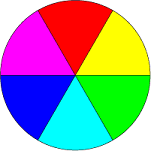
Рис. 1.1. Цветовой круг
Цвета по шестнадцатеричным значениям не обязательно подбирать эмпирическим путем. Для этой цели подойдет графический редактор, умеющий работать с разными цветовыми моделями, например, Adobe Photoshop. На рис. 1.1 показано окно для выбора цвета в этой программе, линией обведено полученное шестнадцатеричное значение текущего цвета. Его можно скопировать и вставить к себе в код.
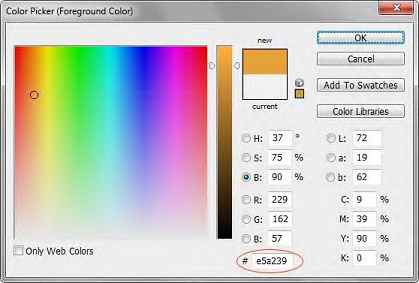
Рис. 6.2. Окно для выбора цвета в программе Photoshop
Если установить качество цветопередачи монитора в 8 бит (256 цветов), то один и тот же цвет может показываться в разных браузерах по-своему. Это связано со способом отображения графики, когда браузер работает со своей собственной палитрой и не может показать цвет, который у него в палитре отсутствует. В этом случае цвет заменяется сочетанием пикселов других, близких к нему, цветов, имитирующих заданный. Чтобы цвет оставался неизменным в разных браузерах, ввели палитру так называемых веб-цветов. Веб-цветами называются такие цвета, для каждой составляющей — красной, зеленой и синей, устанавливается одно из шести значений — 0 (00), 51 (33), 102 (66), 153 (99), 204 (CC), 255 (FF). В скобках указано шестнадцатеричное значение данной компоненты. Общее количество цветов из всех возможных сочетаний дает 6х6х6 — 216 цветов. Пример веб-цвета — #33FF66.
Основная особенность веб-цвета заключается в том, что он показывается одинаково во всех браузерах. В данный момент актуальность веб-цветов весьма мала из-за повышения качества мониторов и расширения их возможностей.
Чтобы не запоминать совокупность цифр, вместо них можно использовать имена широко используемых цветов. В табл. 1.1 приведены имена популярных названий цветов.
Табл. 6.3. Названия некоторых цветов
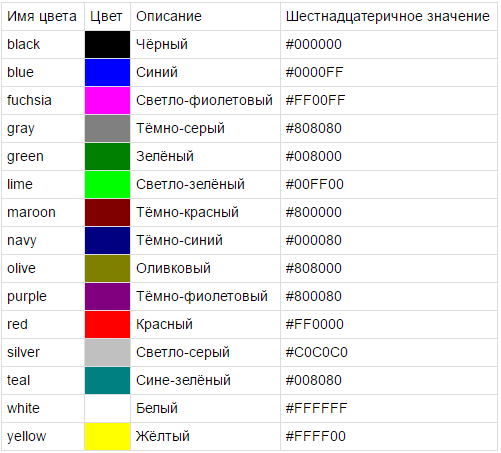
Не имеет значения, каким способом вы задаете цвет — по его имени или с помощью шестнадцатеричных чисел. По своему действию эти способы равны. В примере 1.1 показано, как установить цвет фона и текста веб-страницы.
<!DOCTYPE HTML PUBLIC "-//W3C//DTD HTML 4.01 Transitional//EN" "http://www.w3.org/TR/html4/loose.dtd">
<html>
<head>
<title>Цвета</title>
<meta http-equiv="Content-Type" content="text/html; charset=utf-8">
</head>
<body bgcolor="teal" text="#ffffff">
<p>Пример текста</p>
</body>
</html>
Пример 1.1. Цвет фона и текста
В данном примере цвет фона задается с помощью атрибута bgcolor тега <body>, а цвет текста через атрибут text. Для разнообразия значение у атрибута text установлено в виде шестнадцатеричного числа, а у bgcolor с помощью зарезервированного ключевого слова teal.
Размер
В HTML размеры элементов или расстояния между ними задаются в пикселах или процентах. Пиксел — это элементарная точка на экране монитора, является относительной единицей измерения, ее величина зависит от установленного экранного разрешения и размера монитора. Возьмем, к примеру, популярное разрешение монитора 1024х768 пикселов. Картинка с такими же размерами будет занимать всю область экрана. Увеличив разрешение монитора до 1280х1024, мы, тем самым, уменьшим размеры изображения на экране.
При использовании пикселов в качестве значений пишется только число без указания единиц, например: width="380". В примере 1.2 приведено добавление изображения с заданными размерами.
<!DOCTYPE HTML PUBLIC "-//W3C//DTD HTML 4.01 Transitional//EN"
"http://www.w3.org/TR/html4/loose.dtd">
<html>
<head>
<meta http-equiv="content-type" content="text/html; charset=utf-8">
<title>Изображение</title>
</head>
<body>
<p><img src="images/figure.jpg" alt="Винни-Пух в гостях у Кролика" width="100" height="111" hspace="4" vspace="4" border="2"></p>
</body>
</html>
Пример 1.2. Размеры изображения в пиксела
В данном примере рисунок имеет ширину 100 пикселов (width="100"), высоту 111 пикселов (height="111"), горизонтальный и вертикальный отступ по 4 пиксела (hspace и vspace) и толщину границы вокруг картинки 2 пиксела (border="2").
Процентная запись удачно дополняет пикселы, поскольку позволяет привязаться к размерам определенного элемента, к примеру, окна браузера. Так, если задать у картинки ширину 100%, то рисунок будет заполнять все свободное пространство окна по ширине. Браузер понимает, что речь идет о процентах, если после числа добавляется символ %, например:
width="40%".